WPS表格中如何快速输入等差和等比序列
来源:网络收集 点击: 时间:2024-05-11打开WPS表格,在空白单元格里录入等差序列的起始数字。
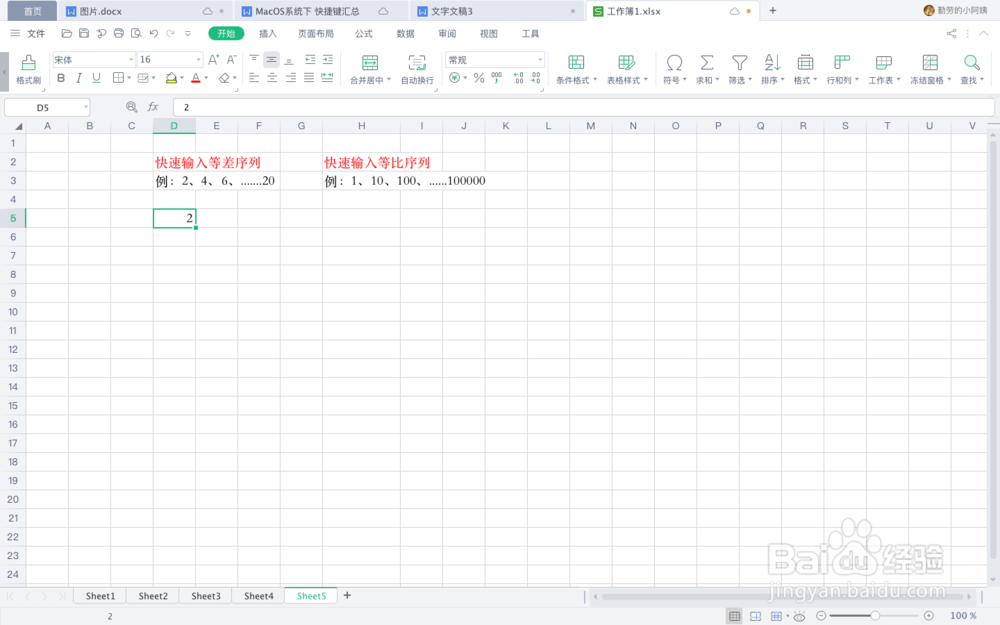 2/4
2/4移动光标到单元格右下角填充柄处,按住鼠标右键不放,向下拖动填充柄到合适的单元格。松开右键,在调出的菜单栏里选择“序列”。
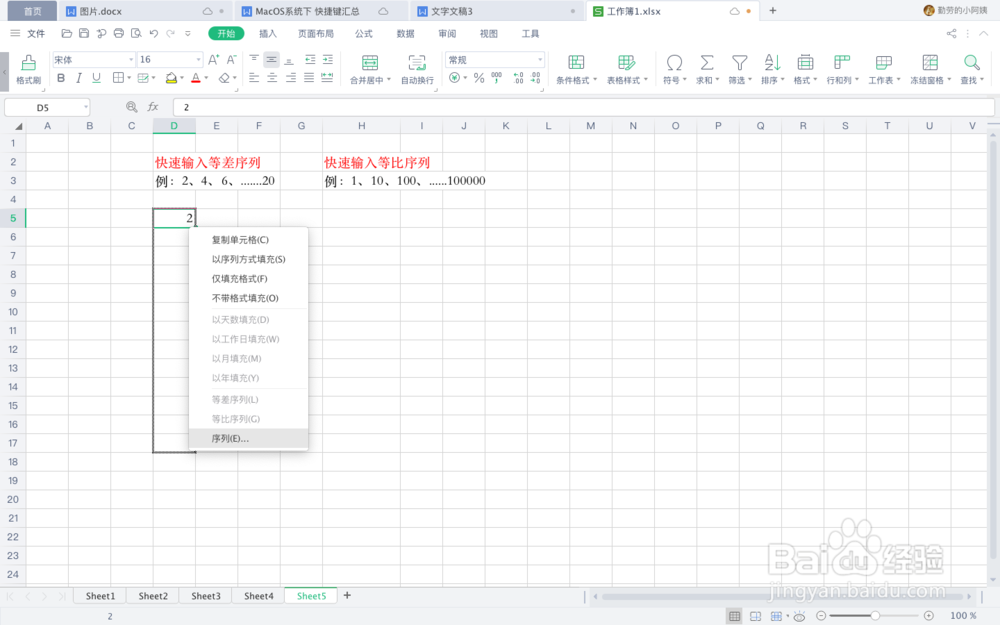 3/4
3/4在弹出的“序列”对话框中,先标记“等差序列”,然后设置好步长值和终止值。
 4/4
4/4最后,点击确定。设置好的等差序列如图所示。
 快速录入等比序列的方法:1/4
快速录入等比序列的方法:1/4打开WPS表格,在空白单元格里录入等比序列的起始数字。
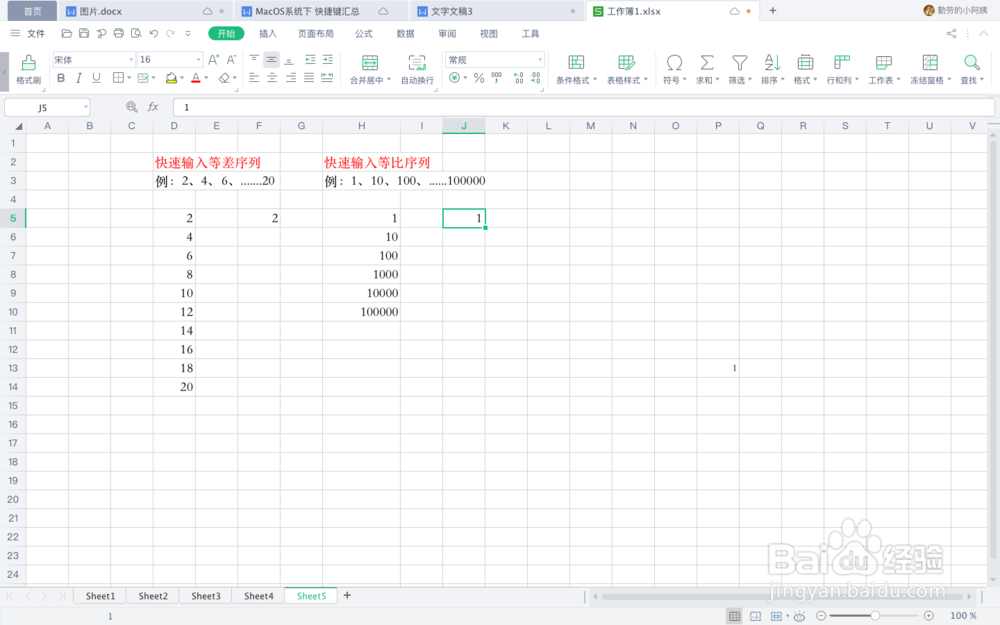 2/4
2/4移动光标到单元格右下角填充柄处,按住鼠标右键不放,向下拖动填充柄到合适的单元格。松开右键,在调出的菜单栏里选择“序列”。
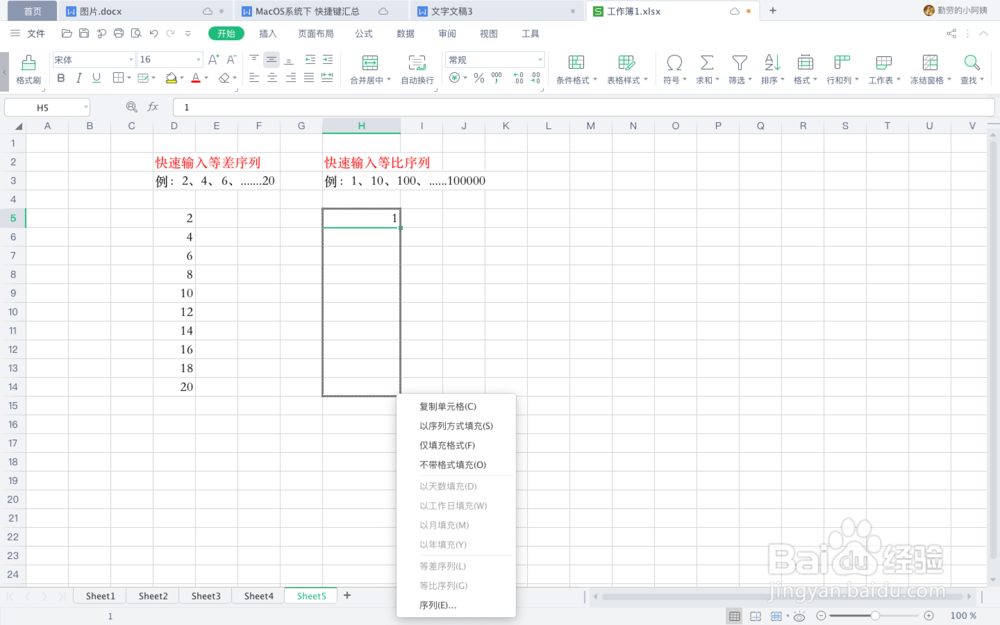 3/4
3/4在弹出的“序列”对话框中,此处标记“等比序列”,然后设置好步长值和终止值。
 4/4
4/4最后,点击确定。设置好的等比序列如图所示。
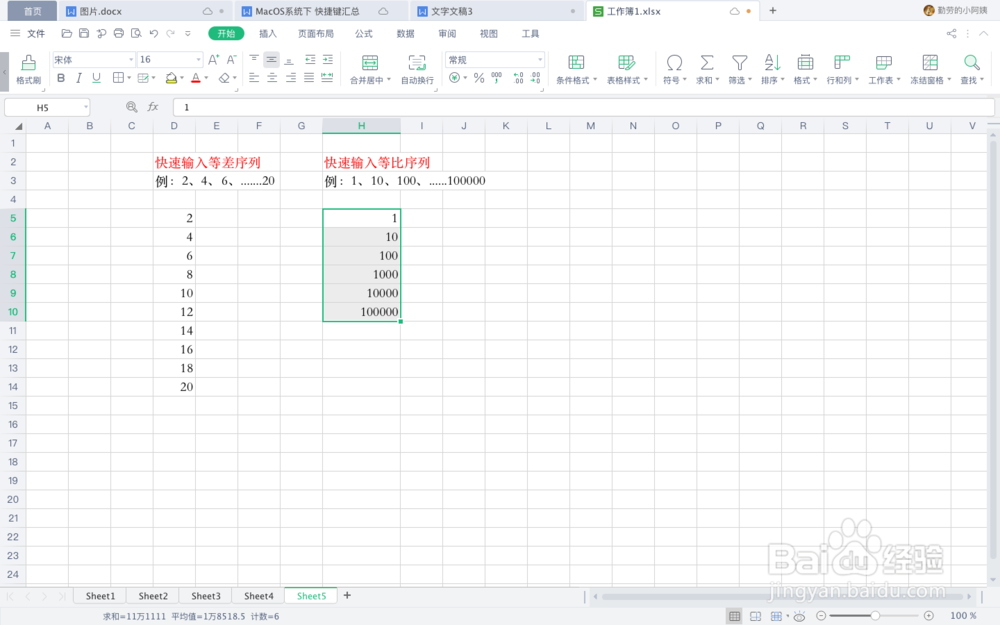 总结:1/2
总结:1/2快速录入等差序列的方法:
1、打开WPS表格,在空白单元格里录入等差序列的起始数字。
2、移动光标到单元格右下角填充柄处,按住鼠标右键不放,向下拖动填充柄到合适的单元格。松开右键,在调出的菜单栏里选择“序列”。
3、在弹出的“序列”对话框中,首先标记“等差序列”,然后设置好步长值和终止值。
4、最后,点击确定。设置好的等差序列如图所示。
2/2快速录入等比序列的方法:
1、打开WPS表格,在空白单元格里录入等比序列的起始数字。
2、移动光标到单元格右下角填充柄处,按住鼠标右键不放,向下拖动填充柄到合适的单元格。松开右键,在调出的菜单栏里选择“序列”。
3、在弹出的“序列”对话框中,此处标记“等比序列”,然后设置好步长值和终止值。
4、最后,点击确定。设置好的等比序列如图所示。
注意事项步长值:序列中相邻两个数值的差值或比值。
终止值:可理解为序列的最后一个值。
快速生成等差序列和等比序列,还可以通过直接拖动填充柄的方法来实现。
等差序列等比序列快速填充序列WPS表格版权声明:
1、本文系转载,版权归原作者所有,旨在传递信息,不代表看本站的观点和立场。
2、本站仅提供信息发布平台,不承担相关法律责任。
3、若侵犯您的版权或隐私,请联系本站管理员删除。
4、文章链接:http://www.1haoku.cn/art_738570.html
 订阅
订阅